w10查看显示器尺寸怎么操作 w10如何查看电脑显示器尺寸
更新时间:2022-08-29 11:22:58作者:xinxin
在操作官方win10系统的过程中,有些用户可能对于电脑的一些设备还不是很了解,其中就包括显示器的尺寸,因此用户在查看自己win10电脑的配置时,可以通过系统来了解到显示器的尺寸信息,那么w10如何查看电脑显示器尺寸呢?这里小编就来教大家w10查看显示器尺寸操作方法。
推荐下载:win10纯净专业版
具体方法:
1、首先点击桌面左下角的开始,然后进入设置。

2、之后去点击设置中的“系统”。
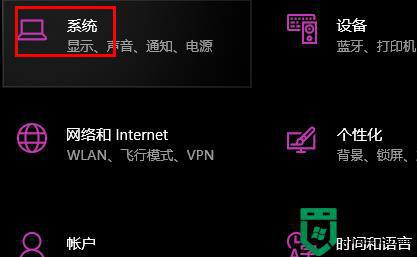
3、再点击左侧的“屏幕”点击“高级显示设置”。
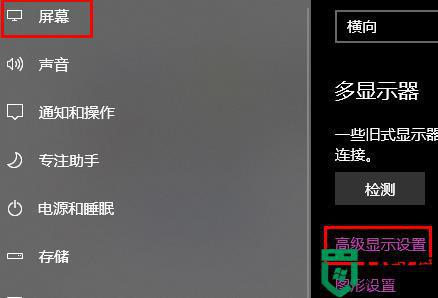
4、然后可以看到自己显示器的型号。
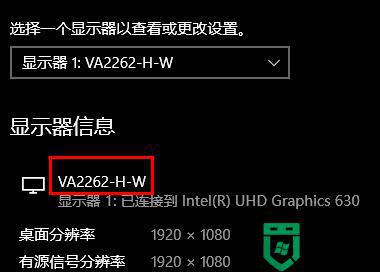
5、这个时候只要在搜索一下型号,就可以看到尺寸数据了。
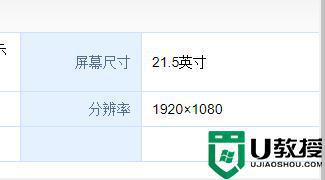
以上就是小编带来的w10查看显示器尺寸操作方法了,还有不清楚的用户就可以参考一下小编的步骤进行操作,希望能够对大家有所帮助。
w10查看显示器尺寸怎么操作 w10如何查看电脑显示器尺寸相关教程
- win10怎么查看电脑尺寸大小 win10怎么看电脑显示器尺寸的大小
- 如何卸载w10图片查看器 完美卸载w10图片查看器的方法
- w10查看子网掩码怎么操作 win10系统如何查看子网掩码
- win10修改视频尺寸的步骤 win10怎么修改视频尺寸大小
- w10 3d查看器怎么用 win10系统3d查看器使用方法
- 怎样卸载windows10照片查看器 卸载w10图片查看器的详细教程
- w10电脑操作记录怎么查询 w10电脑操作记录在哪里查询
- w10查看电脑型号在哪里看 win10系统如何查看型号
- 电脑查看wifi密码win10操作方法 win10如何用电脑查看wifi密码
- win10笔记本怎么看显卡配置 如何查看电脑显卡配置win10
- Win11如何替换dll文件 Win11替换dll文件的方法 系统之家
- Win10系统播放器无法正常运行怎么办 系统之家
- 李斌 蔚来手机进展顺利 一年内要换手机的用户可以等等 系统之家
- 数据显示特斯拉Cybertruck电动皮卡已预订超过160万辆 系统之家
- 小米智能生态新品预热 包括小米首款高性能桌面生产力产品 系统之家
- 微软建议索尼让第一方游戏首发加入 PS Plus 订阅库 从而与 XGP 竞争 系统之家
win10系统教程推荐
- 1 window10投屏步骤 windows10电脑如何投屏
- 2 Win10声音调节不了为什么 Win10无法调节声音的解决方案
- 3 怎样取消win10电脑开机密码 win10取消开机密码的方法步骤
- 4 win10关闭通知弹窗设置方法 win10怎么关闭弹窗通知
- 5 重装win10系统usb失灵怎么办 win10系统重装后usb失灵修复方法
- 6 win10免驱无线网卡无法识别怎么办 win10无法识别无线网卡免驱版处理方法
- 7 修复win10系统蓝屏提示system service exception错误方法
- 8 win10未分配磁盘合并设置方法 win10怎么把两个未分配磁盘合并
- 9 如何提高cf的fps值win10 win10 cf的fps低怎么办
- 10 win10锁屏不显示时间怎么办 win10锁屏没有显示时间处理方法

